DeskDock - 用电脑上的鼠标键盘来控制安卓 Android 手机平板 (剪贴板共享)
如果你同时使用多台电脑,可能早已听过 Synergy、Input Director、无界鼠标等神奇的工具了,它们可以让你只使用一套键鼠即可控制操作多台不同电脑,让鼠标自由“穿梭”不同屏幕,非常方便。
不过上述软件都只能支持 Win、Mac、Linux 等桌面系统,然而今天的主角 DeskDock 则可以让你使用电脑的鼠标键盘来控制 Android 安卓手机或平板!对于想借助安卓设备实现双屏工作提高效率的,或者经常要与 Android 平台的 APP 打交道的朋友来说可能非常实用,键鼠操作也更加方便……
让安卓手机/平板变成电脑的第二屏幕!
以前我们常常需要用 QQ、微信或 Pushbullet、Fast File Transfer 等跨平台文件传输工具来将文本、图片、文档等资料发送到安卓手机上,然后拿起机器,再用指头来点触屏幕进行各种操作,电脑和安卓之间互动起来实在有点繁琐。

而 DeskDock 则是非常直接高效!它不仅能让你用电脑的键盘鼠标直接控制操作 Android 设备,而且还能实现跨设备复制粘贴 (剪贴板共享),甚至还可以支持文件拖拽传输,用起来一气呵成,简直酸爽多了,而且用途也很广泛。
你只需通过 USB 数据线将 Android 设备连接到电脑上,两边分别安装好 DeskDock 的应用,把安卓设备放在电脑屏幕旁,你就能神奇地将鼠标从电脑的屏幕直接移动到安卓的屏幕里去了!总体使用和 Synergy 等软件的效果比较类似。
官方介绍视频:
版本功能区别
DeskDock 电脑端 (服务器端) 支持 Windows、Mac、Linux 三大系统,而移动端 (受控端) 则只支持 Android,无需 root 权限即可使用。
其中,DeskDock 电脑端完全免费,而受控端 (即 Android 应用) 则分为免费版与 Pro 专业版。主要区别是前者免费,支持鼠标控制以及剪贴板共享,后者需要购买,支持键盘控制以及文件拖放 (安装 APK) 功能,大家可以根据需要使用。
DeskDock 实际使用演示
这是一段 DeskDock 使用 MacBook 自带的触摸板和键盘来控制 Android 手机的动图演示:
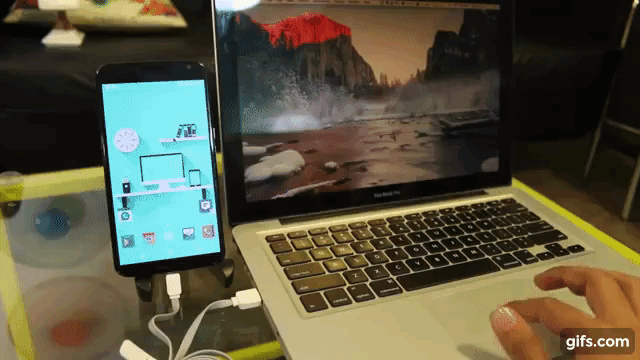
使用说明:
- 电脑上需要安装 Java 运行库 JRE 1.7 或以上版本
- Android 设备需要在“开发者选项”设置里开启 “USB 调试”
- 通过 USB 数据线连接到电脑
- 如果你使用 Windows 系统,还需要安装下载包里对应的 ADB 驱动
总结:
总的来说,如果你工作时经常需要电脑以及 Android 手机、平板等设备打交道,那么 DeskDock 可以帮你将它们互相“打通”,用一套鼠标键盘同时搞定电脑与安卓,不再有障碍和界限。
加上剪贴板共享、文件拖放的支持,使得 DeskDock 可以大幅提升使用的实用性和便利性。有了它,你完全可以把安卓手机或平板当成电脑的第二屏幕来使用。
相关文件下载地址
官方网站:访问
软件性质:免费+付费
解压密码:www.iplaysoft.com
下载 DeskDock 电脑端 (Win) | Mac | Linux
下载 DeskDock 手机端免费版 (Android) | 下载 PRO 专业版 | 控制相关 | 辅助软件
/ 关注 “异次元软件世界” 微信公众号,获取最新软件推送 /
如本文“对您有用”,欢迎随意打赏异次元,让我们坚持创作!
赞赏一杯咖啡







